Przewodnik po tym, jak wykonać konwerter HEIC (aktualizacja 2021)
Autor: Vernon Roderick, Ostatnia aktualizacja: April 29, 2021
Plik HEIC to skrót od High-Efficiency Image File Format, który jest formatem plików zdjęć zawierających pojedynczy obraz lub serię obrazów. Nie jest kompatybilny z systemem Windows, ponieważ jest formatem zdjęć w systemie iOS.
W tym artykule poprowadzimy Cię, jak to zrobić Konwerter HEIC proces do formatu JPG, który można otworzyć w systemach innych niż iOS, takich jak Android lub Windows.
Część 1. Przewodnik po konwerterze HEIC przy użyciu transferu telefonu FoneDogCzęść 2. Jak wykonać proces konwertera HEIC
Część 1. Przewodnik po konwerterze HEIC przy użyciu transferu telefonu FoneDog
Przeniesienie telefonu FoneDog to niezawodne i wydajne narzędzie, które umożliwia łatwe zarządzanie i przesyłanie plików między urządzeniami iOS, Androidem i komputerem w trzech prostych krokach. Umożliwia przesyłanie różnych typów plików, takich jak zdjęcia, muzyka, wideo, filmy, kontakty, wiadomości, dokumenty i wiele innych. Oto artykuł, który przesyła wiadomości tekstowe między komputerami i urządzeniami iPhone. Może również służyć do rozwiązywania problemów w trakcie korzystania z telefonu komórkowego, np nie można uzyskać dostępu do pamięci urządzenia.
Obsługuje wiele urządzeń w różnych wersjach operacyjnych. Dzięki FoneDog Phone Transfer masz pewność, że Twoje dane są bezpieczne i chronione bez żadnych strat. Oprogramowanie jest dostępne w bezpłatnej wersji próbnej. Oferuje 30-dniową gwarancję zwrotu pieniędzy za zakupy. Możesz wykonać transfer telefonu FoneDog w różnych przypadkach, takich jak:
- urządzenia iOS na urządzenia iOS,
- urządzenia iOS na urządzenia z systemem Android,
- urządzenia iOS na komputer z systemem Windows,
- Urządzenia z systemem Android na urządzenia z systemem iOS,
- Urządzenia z systemem Android na urządzenia z systemem Android,
- Urządzenia z systemem Android na komputer z systemem Windows,
- PC z systemem Windows na urządzenia z systemem iOS,
- Komputer z systemem Windows na urządzenia z systemem Android
Krok 1. Uruchom aplikację FoneDog Phone Transfer
Po pobraniu i zainstalowaniu FoneDog Phone Transfer, uruchom aplikację na swoim komputerze. Dostęp do aplikacji można uzyskać za pośrednictwem listy programów w menu Start, ikony skrótu na pulpicie lub ikony przypiętej na pasku zadań.
Ta aplikacja będzie dostępna w systemach operacyjnych Mac i Windows. Uruchom narzędzie i podłącz urządzenie mobilne do komputera.
Przeniesienie telefonu
Przesyłaj pliki między komputerami z systemem iOS, Android i Windows.
Łatwe przesyłanie i tworzenie kopii zapasowych wiadomości tekstowych, kontaktów, zdjęć, filmów i muzyki na komputerze.
W pełni kompatybilny z systemem iOS 13 i Android 9.0.
Darmowe pobieranie

Krok 2. Wybierz typy plików i wyświetl podgląd plików
W lewym okienku wybierz typy plików, które chcesz przesłać, na przykład Zdjęcia, jeśli chcesz przenieść zdjęcia z jednego urządzenia mobilnego na inne lub komputer. Następnie wybierz lokalizację lub kategorię plików.
Jeśli chcesz sprawdzić zawartość plików przed wykonaniem transferu, możesz wybrać podgląd każdego pliku przed wykonaniem transferu. Możesz konwertować obrazy HEIC do formatów PNG i JPG, aby mieć do nich dostęp na komputerze z systemem Windows lub urządzeniach z systemem Android.
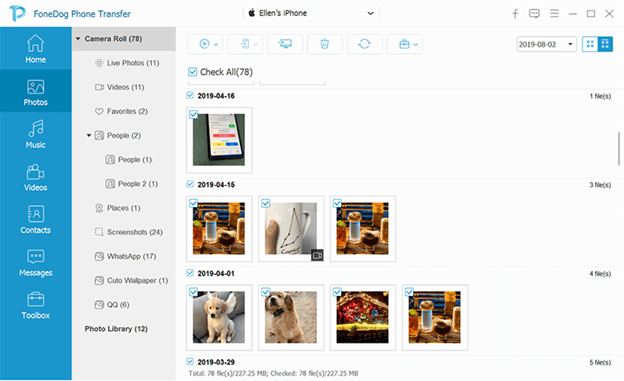
Krok 3. Wyeksportuj pliki i prześlij je
Podłącz urządzenie mobilne do komputera. Wybierz wszystkie lub określone zdjęcia, które chcesz przenieść do urządzenia. Następnie kliknij przycisk Eksportuj do urządzenia u góry, aby rozpocząć przesyłanie plików.
Poczekaj, aż proces przesyłania danych zostanie zakończony, upewniając się, że nie ma żadnych zakłóceń w trakcie przesyłania. Ustanów dobre połączenie między urządzeniem mobilnym a komputerem, a także ze stabilnym źródłem zasilania.
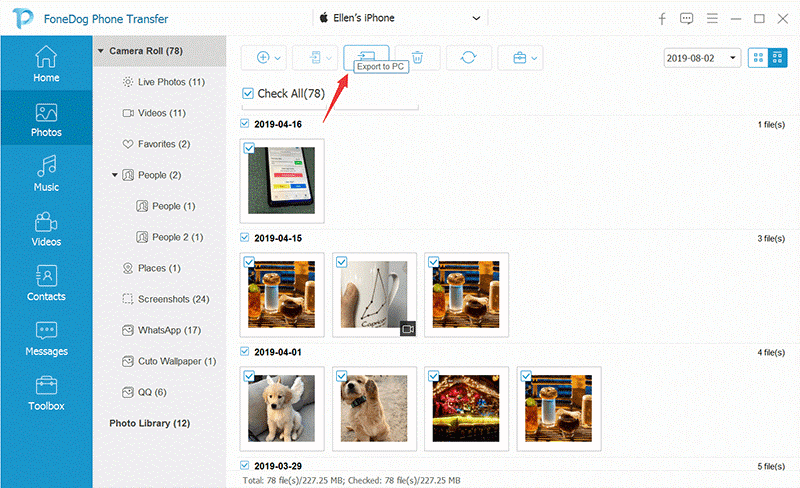
Część 2. Jak wykonać proces konwertera HEIC
Ta sekcja zawiera instrukcje dotyczące wykonywania procesu konwertera HEIC dla HEIC formaty plików na inny format, taki jak JPG, który można odczytać w innych systemach, takich jak Windows lub Android.
Jak zrobić konwerter HEIC, aby przekonwertować obraz na inny format przez DropBox:
To kolejna kopia zapasowa usługi w chmurze, z której możesz korzystać bezpłatnie z ograniczeniem do 2 GB. Jeśli chcesz dodać więcej, musisz zapłacić miesięczną opłatę.
Krok 01: Na urządzeniu z systemem iOS pobierz i zainstaluj plik Dropbox app.
Krok 02: Zaloguj się przy użyciu istniejącego konta lub zarejestruj nowe konto.
Krok 03: Stuknij w + następnie wybierz opcję Prześlij zdjęcia.
Krok 04: Wybierz pliki zdjęć w formacie HEIC na urządzeniu z systemem iOS, które chcesz przesłać do DropBox.
Krok 05: Ustaw folder docelowy plików do przesłania. Stuknij w Ustaw lokalizację.
Krok 06: Określ opcję Zapisz zdjęcia HEIC w innym formacie, takim jak JPG.
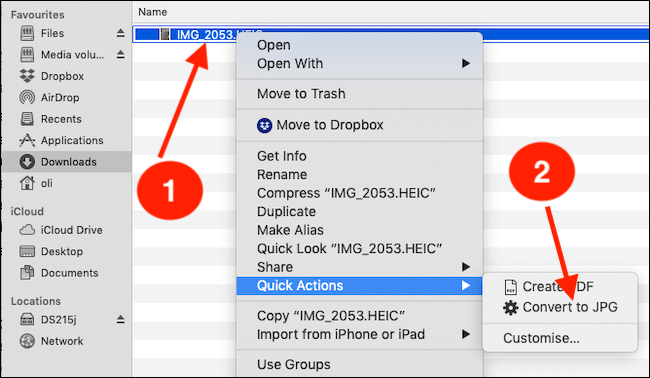
Krok 07: Stuknij w Prześlij znajduje się w prawym górnym rogu okna.
Krok 08: Pliki HEIC zostaną przesłane. Poczekaj, aż przesyłanie danych zakończy się pomyślnie do DropBox, po czym otrzymasz powiadomienie.
Krok 09: Na komputerze z systemem Windows otwórz przeglądarkę internetową i przejdź do DropBox lub pobierz i zainstaluj DropBox na swoim komputerze.
Krok 10: Po wyświetleniu monitu wprowadź adres e-mail i hasło do konta DropBox.
Krok 11: Przejdź do folderu, w którym przesyłasz przekonwertowane zdjęcia z HEIC do innego formatu.
Krok 12: Pobierz przekonwertowane zdjęcia na komputer i sprawdź, czy możesz je pomyślnie otworzyć. Sprawdź, czy format jest teraz konwertowany z HEIC na inny format, taki jak JPG.
Jak zrobić konwerter HEIC, aby przekonwertować obraz na inny format za pośrednictwem Dysku Google:
To kolejna kopia zapasowa usługi w chmurze, z której możesz korzystać bezpłatnie z ograniczeniem do 2 GB. Jeśli chcesz dodać więcej, musisz zapłacić miesięczną opłatę.
Krok 01: Na urządzeniu z systemem iOS pobierz i zainstaluj plik Dysk Google app.
Krok 02: Zaloguj się przy użyciu istniejącego konta lub zarejestruj nowe konto.
Krok 03: Stuknij ikonę strzałki przesyłania w górę.
Krok 04: Wybierz Zdjęcia i filmy z opcji.
Krok 05: Wybierz pliki zdjęć w formacie HEIC na urządzeniu z systemem iOS, które chcesz przesłać na Dysk Google.
Krok 06: Stuknij w Prześlij znajdujący się w prawym górnym rogu okna. Określ folder docelowy, w którym chcesz przechowywać zdjęcia HEIC.
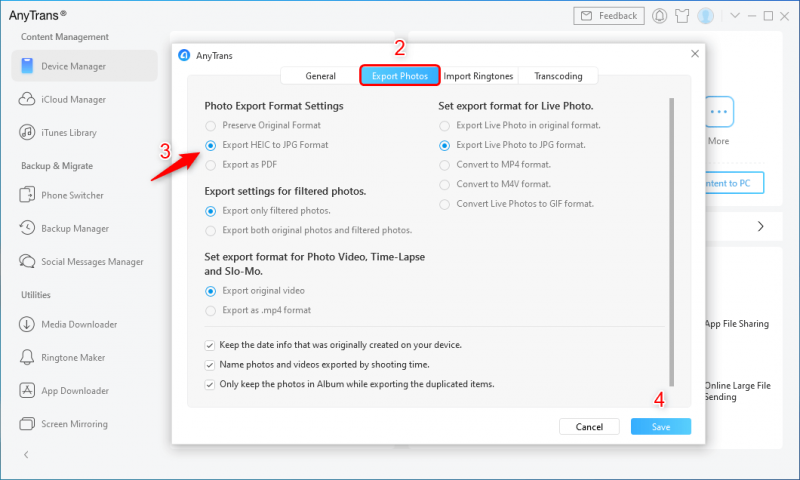
Krok 07: Pliki HEIC zostaną przesłane. Poczekaj, aż przesyłanie danych zakończy się pomyślnie na Dysk Google, po czym otrzymasz powiadomienie.
Krok 08: Na komputerze z systemem Windows otwórz przeglądarkę internetową i połącz się z Dyskiem Google.
Krok 09: Po wyświetleniu monitu wprowadź adres e-mail i hasło do konta Google.
Krok 10: Przejdź do folderu, do którego przesyłasz zdjęcia z HEIC.
Krok 11: Pobierz zdjęcia HEIC na swój komputer i sprawdź, czy możesz je pomyślnie otworzyć w formacie JPG. Sprawdź, czy format jest teraz konwertowany z HEIC na inny format, taki jak JPG, postępując zgodnie z poniższą metodą.
Możesz także pobrać zdjęcia HEIC z iCloud, logując się na swoje konto na komputerze z systemem Windows.
Jak zrobić konwerter HEIC, aby przekonwertować na inny format na komputerze z systemem Windows:
W systemie Windows 10 możesz to zrobić, jeśli Twoja wersja systemu Windows jest uaktualniona.
Krok 01: Otwórz plik zdjęcia HEIC, klikając dwukrotnie.
Krok 02: Pojawi się łącze „Pobierz kodeki ze sklepu Microsoft Store”. Kliknij łącze, aby kontynuować.
Krok 03: Strona Rozszerzenia obrazu HEIF zostanie otwarta w Sklepie Windows.
Krok 04: Kliknij przycisk Pobierz, aby pobrać kodeki i bezpłatnie zainstalować rozszerzenie na komputerze z systemem Windows.
Krok 05: Zaczekaj, aż proces pobierania i instalacji zostanie zakończony.
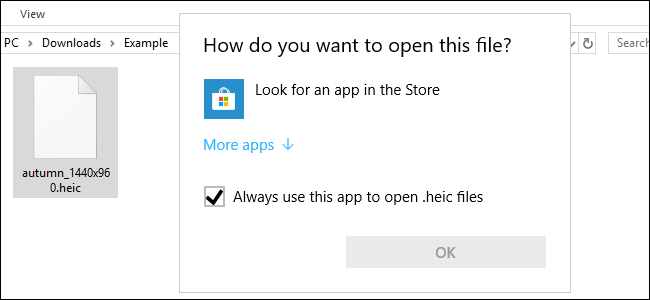
Krok 06: Kliknij dwukrotnie, aby otworzyć plik obrazu HEIC. Otworzy się pomyślnie w aplikacji Zdjęcia. W Eksploratorze plików pojawią się miniatury zdjęć HEIC.
Możesz także użyć programów innych firm, aby wykonać proces konwertera HEIC, aby zdjęcia HEIC były otwierane na komputerze z systemem Windows, tak jak zalecane narzędzie w tym artykule.
Ludzie również czytająJak zrobić transfer z Androida na iOSProsty sposób przenoszenia dzwonków z iPhone'a na iPhone'a
W urządzeniach z systemem iOS, takich jak iPhone i iPad, zdjęcia można otwierać i zapisywać w formacie HEIC, który nie jest zgodny z systemem Windows, jeśli chcesz je otworzyć na urządzeniach innych niż iOS.
Dzięki temu ten artykuł pomoże Ci dowiedzieć się, jak konwerter HEIC, aby Twoje obrazy HEIC były zapisywane i otwierane w innym formacie na komputerze z systemem Windows lub urządzeniach z systemem Android.
Zostaw komentarz
Komentarz
Przeniesienie telefonu
Przesyłaj dane z iPhone'a, Androida, iOS i komputera do dowolnego miejsca bez żadnych strat dzięki FoneDog Phone Transfer. Takich jak zdjęcia, wiadomości, kontakty, muzyka itp.
Darmowe pobieranieGorące artykuły
- Jak zarejestrować transfer telefonu FoneDog
- DWIE metody przenoszenia kontaktów iPhone na telefon z Androidem
- Przydatne metody przenoszenia kontaktów Androida na iPhone'a
- Jak przenieść kontakty ze starego telefonu na nowy telefon?
- Jak przenieść z Androida na iPhone'a w 2020 roku?
- Przewodnik na temat przesyłania danych z Androida na iPhone'a
- Najlepszy przewodnik na temat przesyłania danych z iPhone'a na iPhone'a
- [Doskonały przewodnik] Przenieś zdjęcia z Androida na laptopa
/
CIEKAWYDULL
/
PROSTYTRUDNY
Dziękuję Ci! Oto twoje wybory:
Doskonały
Ocena: 4.7 / 5 (na podstawie 60 oceny)
